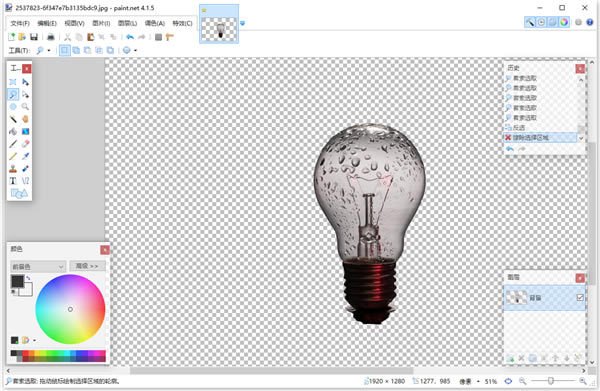【PaintNET免費版下載】PaintNET綠色版 v4.2.15 中文特別版

- 軟件類型:圖形軟件
- 軟件語言:簡體中文
- 授權方式:免費軟件
- 更新時間:2024-09-27
- 閱讀次數:次
- 推薦星級:
- 運行環境:WinXP,Win7,Win10,Win11
軟件介紹
PaintNET免費版是一款簡單的圖像處理工具,自帶了各種方便的使用工具,文字添加、特效處理、圖層合并等,采用開源代碼的形式完全免費送給大家,逐漸發展成一個功能強且實用的圖像處理軟件。

軟件特色
【簡單直觀的用戶界面】
軟件使用Windows Aero 界面,具有立體感、透視感,使用戶擁有了家的感覺。另外由于其簡單直觀的界面,使用戶很容易找到自己需要的工具。兩側共有四個窗口——工具、歷史記錄、顏色和圖層。用戶可以在窗口頂部的下拉菜單中自行選擇刪除或添加。
【鍵盤快捷鍵】
熟悉PS軟件的人都知道,它支持許多鍵盤快捷鍵,而本軟件也支持。當鼠標懸停在一個工具上時,就會顯示出該工具的名稱以及所代表的快捷鍵。
【性能】
運行很快速,不管你是哪種類型的電腦,軟件運行速度都很快。不過這也不能說明它就不會出現崩潰現象,目前只希望它能繼續保持下去。
【在線社區】
軟件最大的特色就是有一個活躍的在線社區,用戶之間可以進行交流和討論問題。在論壇上有兩個主要特點就是教程和插件。在線社區是一個不錯的主意,相信這會幫助用戶及時的解決問題。
【特殊效果】
圖像編輯器上有大量的特殊效果,從增強圖像效果(包括調整圖像的對比度和色彩)到去除紅眼等,這里就不再一一列舉了。如下:
1、原始圖像
2、膨脹效果
3、軟化寫真效果
4、鉛筆素描效果
【各種強大的工具】
不只具有特殊的效果,它還擁有各式各樣的強大工具。從3.0新版本的漸變工具到著色工具。如果你不會用某項工具,還有教程可以幫助你。
【歷史記錄】
處理圖像的每個動作,都會在歷史記錄上進行存儲,你可以不停的“撤銷”與“恢復”。有時候因畫錯了一個地方而感到很沮喪,但是通過歷史記錄可以進行挽回。不過小編在這要提醒一句,如果你是一名設計人員,盡量還是少用該功能。
【免費】
免費的工具總是能得到用戶的格外青睞。
PaintNET免費版怎么摳圖
1、首先從Paint.NET中打開想要摳圖的圖片,比如我們想要從下圖中將燈泡整體摳出來,再打開圖片文件后,點擊左側的“套索選取”按鈕。
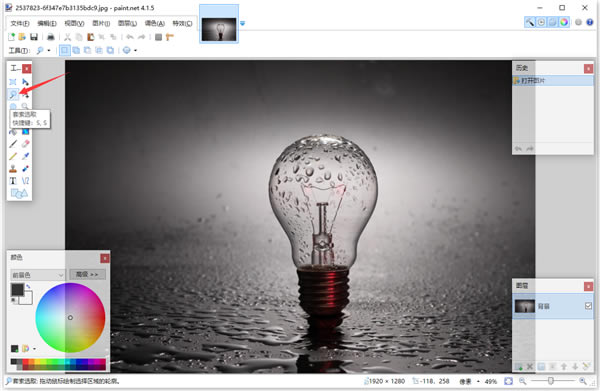
2、將燈泡整個選中,并確保無遺漏部分。
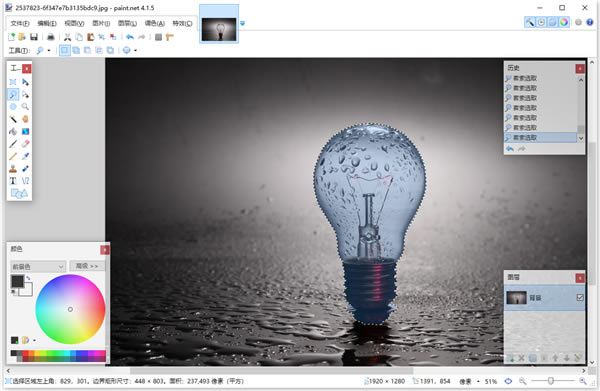
3、然后點開頂部菜單欄中的“編輯”按鈕,選擇下方下拉菜單中的“反選”選項,或者直接使用“Ctrl+i”的快捷鍵組合。

4、這樣就能直接選到所有外部區域了。
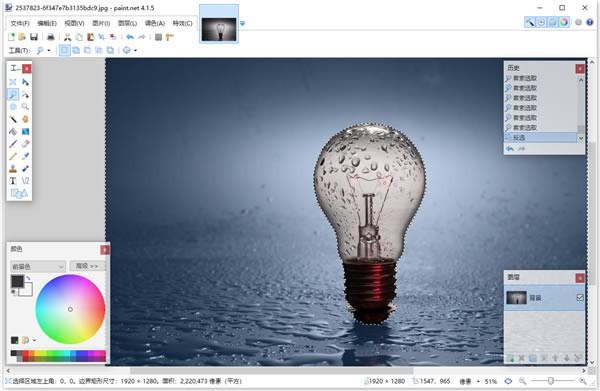
5、然后點擊頂部菜單欄中的“編輯”按鈕,在選擇下拉菜單中的“清空選擇區域”選項,或直接點擊鍵盤上的“Delete”鍵。
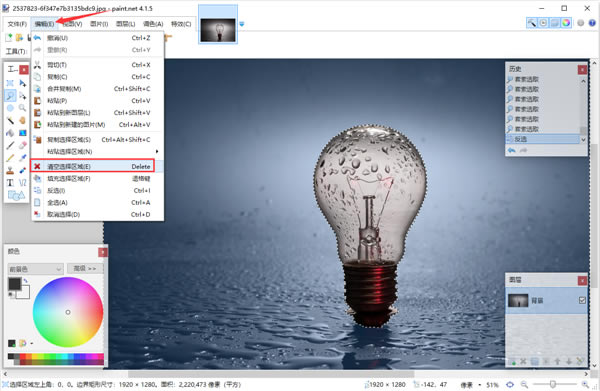
6、這樣就只剩下燈泡了,快來試試吧。